Пошук і завантаження драйверів для Samsung SCX-3205
Серія багатофункціональних пристроїв від Samsung під загальним кодом SCX налічує велику кількість моделей, серед яких є і 3205. Після покупки такого устаткування власникові слід інсталювати коректні драйвери, перш ніж буде здійснюватися друк. Про всі доступні методи пошуку і завантаження програмного забезпечення до Samsung SCX-3205 і піде мова нижче.
зміст
Знаходимо і завантажуємо драйвери для МФУ Samsung SCX-3205
Перш за все слід уточнити, що права на друковані пристрої компанії Самсунг деякий час назад були викуплені HP, тому нижче ми будемо задіювати ресурси саме цього виробника, а почнемо з самого ефективного способу.
Спосіб 1: Сторінка підтримки HP в інтернеті
Після покупки прав на обладнання дані про них були перенесені на сайт HP, де тепер можна знайти необхідну інформацію. Крім звичайного переліку, описів характеристик моделей на згаданому вище джерелі присутні і файли до всіх підтримуваним продуктам. Знаходження і скачування драйверів до SCX-3205 відбувається так:
Перейти на офіційну сторінку підтримки HP
- Відкрийте офіційну сторінку підтримки через будь-який зручний веб-оглядач.
- Зверху знаходиться кілька розділів, серед яких слід перейти до «Програмне забезпечення та драйвери».
- Перш ніж знайти продукт, вкажіть тип пристрою, для якого здійснюється пошук. В даному випадку виберіть «Принтер».
- Перед вами з'явиться рядок пошуку, де почніть друкувати модель вашого МФУ, а після натисніть на відповідний результат, щоб перейти на його сторінку.
- Ви будете повідомлені про те, яка операційна система виявлена. Якщо в рядку вказана не та версія, змініть її самостійно, після чого приступайте до наступного кроку.
- Розкрийте розділ «Драйвер-Установчий комплект програмного забезпечення пристрою» і завантажте файли для принтера, сканера або виберіть універсальний драйвер друку.
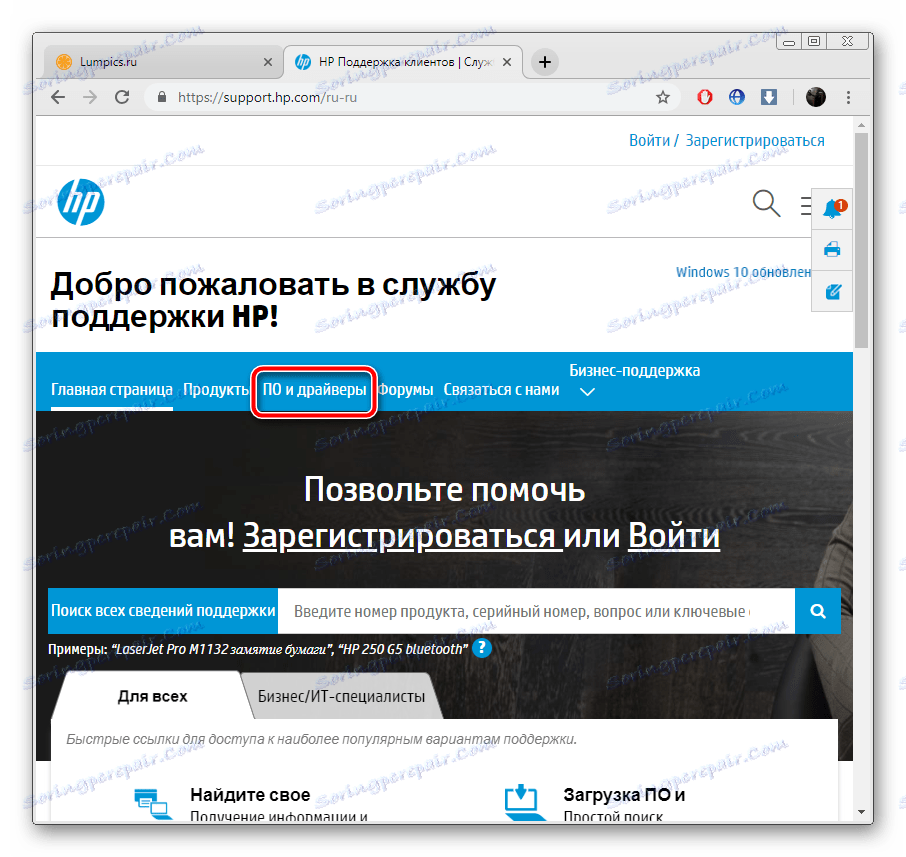
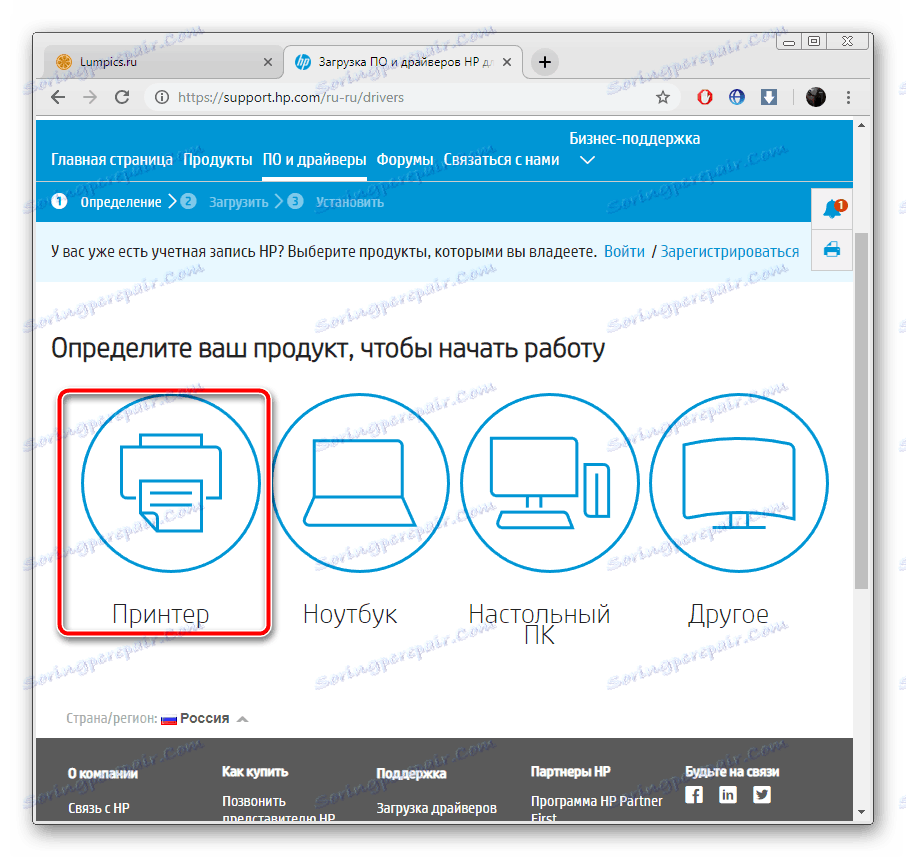

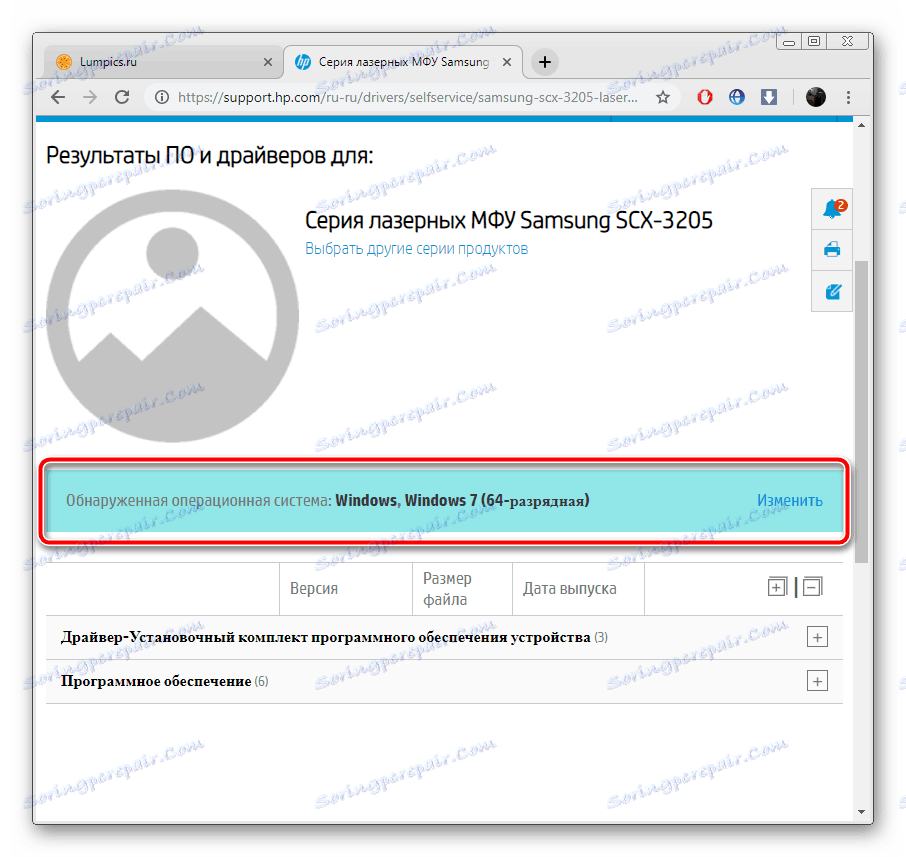
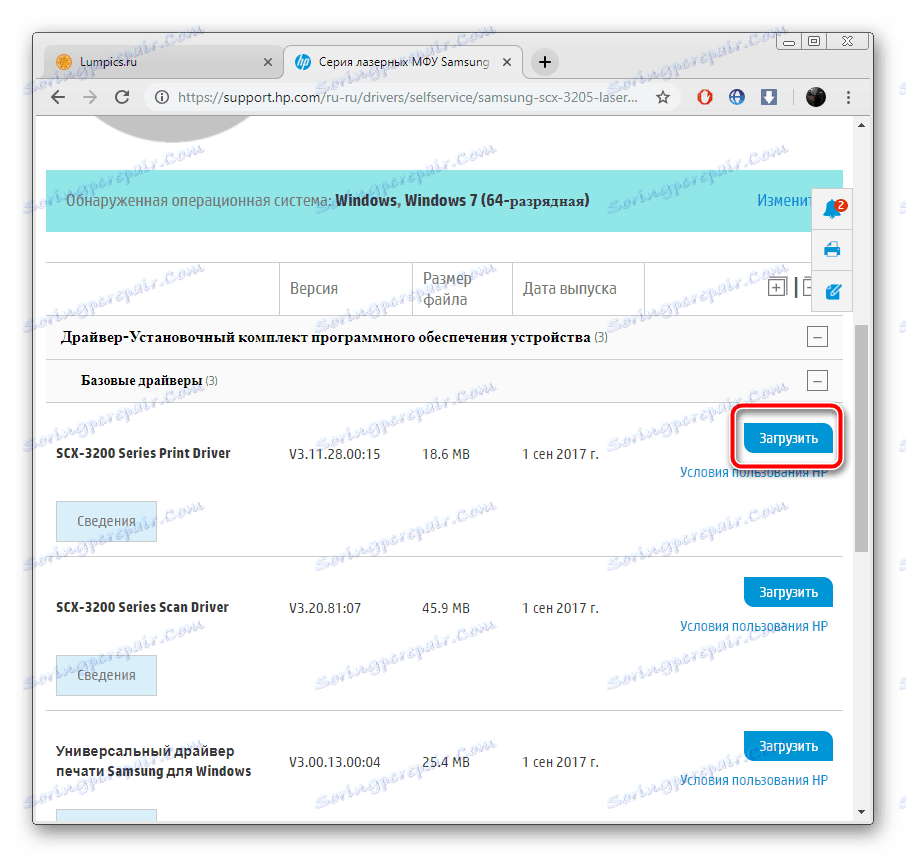
Далі залишається тільки запустити інсталятор і розпакувати файли в відповідну директорію на системному розділі жорсткого диска.
Спосіб 2: Програма налаштування оновлень HP
У компанії HP є програма під назвою Support Assistant. Вона працює з усіма підтримуваними продуктами, а також дозволяє знайти підходяще ПО до обладнання від Samsung. Щоб встановити драйвер, вам знадобиться виконати наступне:
Завантажити HP Support Assistant
- Відкрийте сторінку скачування утиліти і почніть завантаження шляхом натиснення на відповідну кнопку.
- Запустіть інсталятор і шляхом кліка на «Next» переходите до наступного кроку.
- Прочитайте умови ліцензійної угоди, поставте крапку навпроти необхідної рядки і перейдіть далі.
- По завершенні інсталяції HP Support Assistant запуститься автоматично, вам же потрібно натиснути на «Перевірити наявність оновлень і повідомлень».
- Чекайте, поки сканування буде завершено. Не забудьте, що для його проведення необхідно активне з'єднання з інтернетом.
- Переходьте в «Оновлення» в розділі необхідного обладнання, в вашому випадку це буде підключений МФУ.
- Ознайомтеся зі списком доступних файлів, виділіть галочками ті, які бажаєте встановити, і натисніть на «Download».
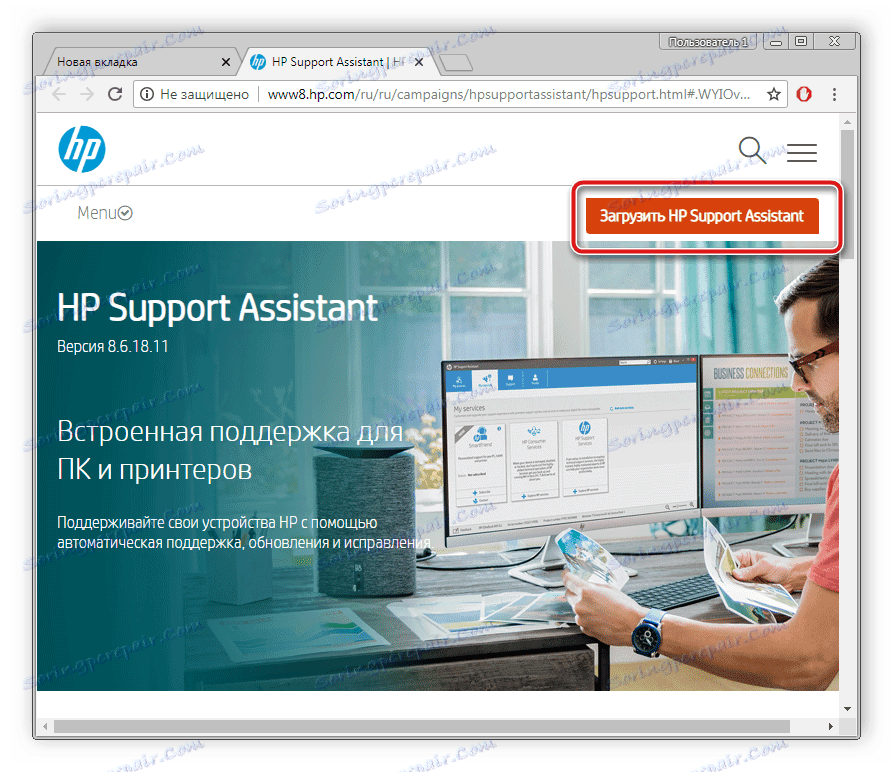
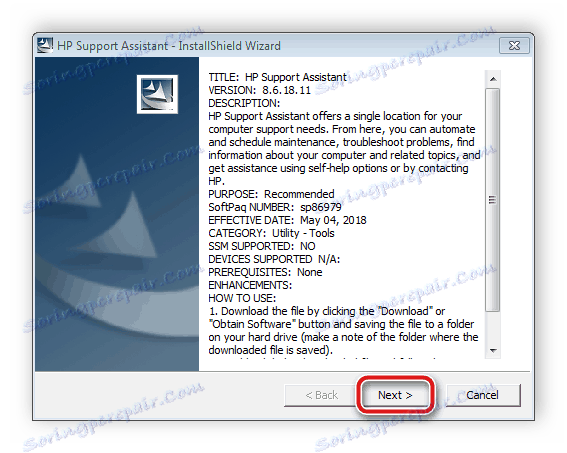
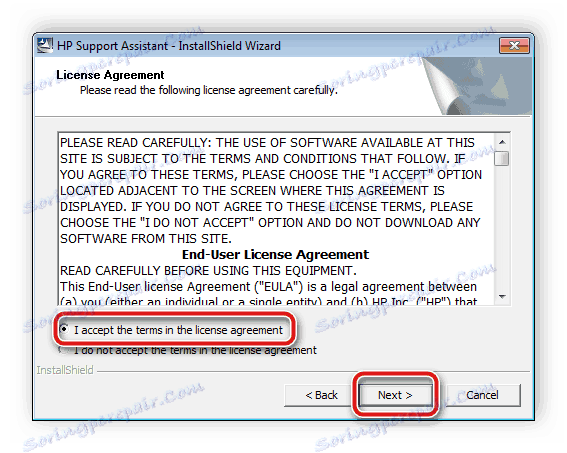
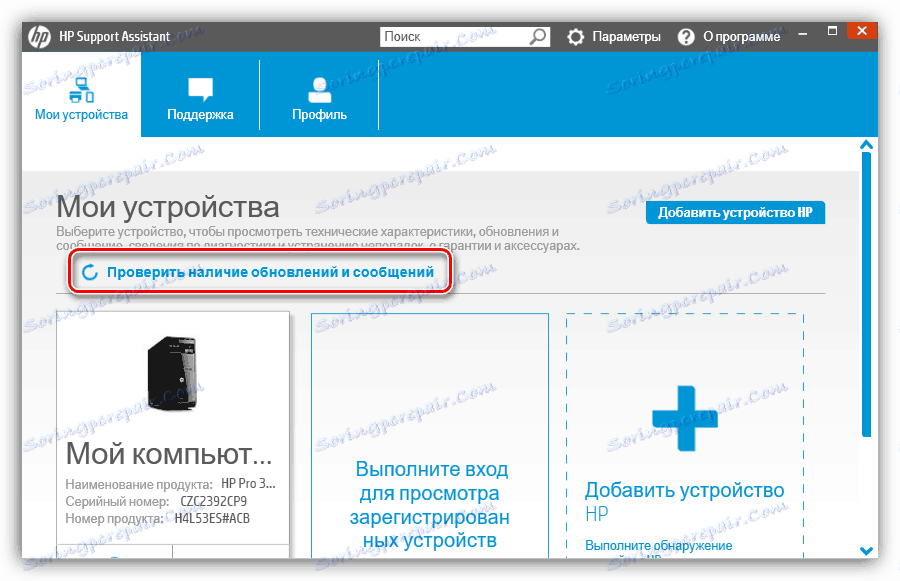

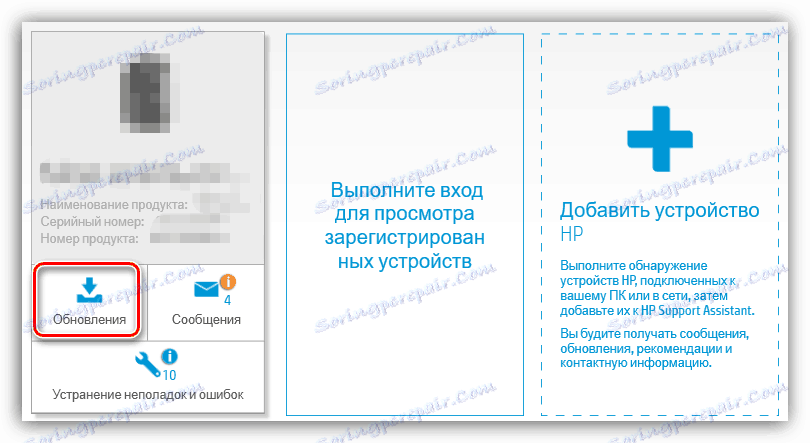
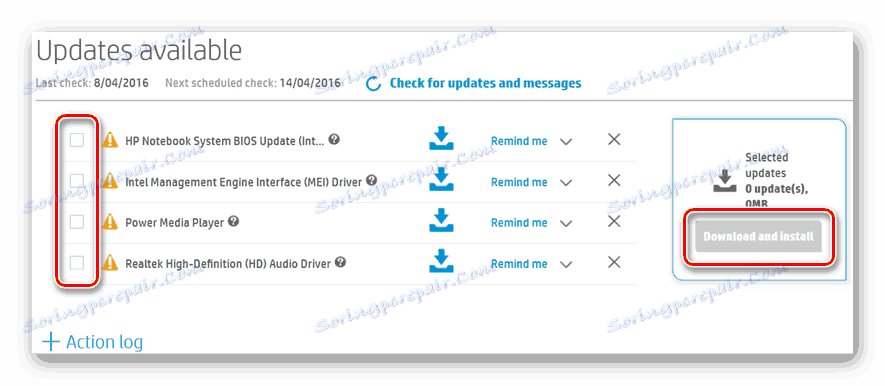
Ви будете повідомлені про те, що процес пройшов успішно. Після цього можна відразу ж приступати до друку або сканування на Samsung SCX-3205.
Спосіб 3: Допоміжні програми
Якщо перші два розглянутих методи вимагають від користувача виконання достатнього великої кількості дій, то за допомогою спеціального софту можна зменшити їх до мінімуму. Додаткове програмне забезпечення самостійно сканує обладнання і завантажує відповідні драйвери з інтернету, після чого вже проводиться їх інсталяція. Вам же потрібно тільки запустити сам процес і налаштувати декілька параметрів. Зі списком представників такого ПО знайомтеся в статті за наступним посиланням.
Детальніше: Кращі програми для установки драйверів
Допоможуть розібратися з алгоритмом дій в програмі DriverPack Solution і DriverMax інші наші матеріали, де ви знайдете розгорнуті керівництва на цю тему. Читайте про це, перейшовши за посиланнями нижче.
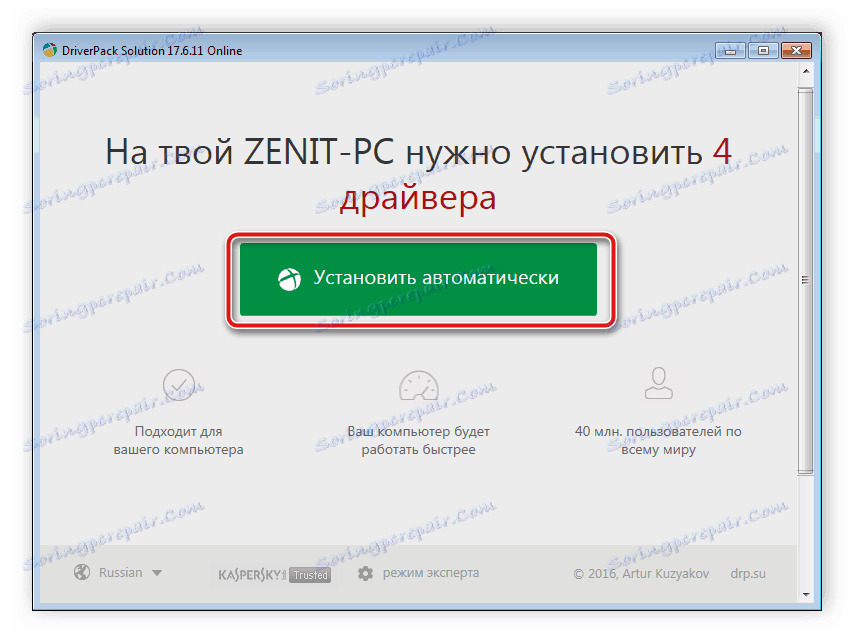
Детальніше:
Як оновити драйвери на комп'ютері за допомогою DriverPack Solution
Пошук та інсталяція драйверів в програмі DriverMax
Спосіб 4: Ідентифікатор SCX-3205
У багатофункціонального пристрою Samsung SCX-3205 є унікальний код, завдяки якому він нормально взаємодіє з операційною системою. Виглядає він у такий спосіб:
USBPRINTSAMSUNGSCX-3200_SERI4793
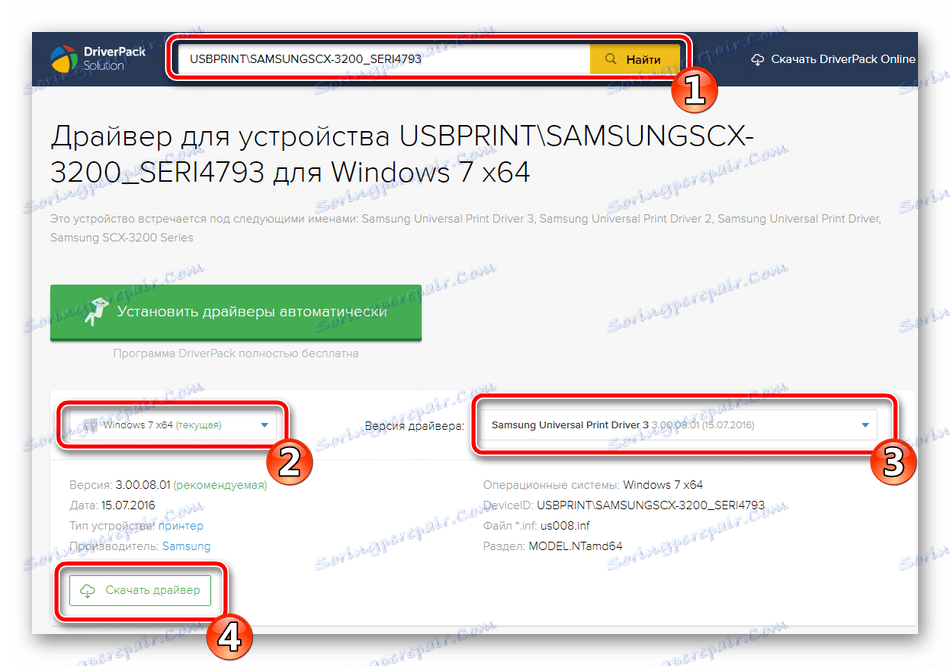
Завдяки цьому ідентифікатору можна без проблем знайти підходяще програмне забезпечення до обладнання через спеціальні онлайн-сервіси. Читайте детальніше про виконання цього процесу в матеріалі нижче.
Детальніше: Пошук драйверів по ID обладнання
Спосіб 5: Стандартний інструмент ОС
Вище ми розглянули чотири методи, де потрібно застосовувати спеціальні сайти, сервіси або сторонній софт. Не у всіх користувачів є бажання або можливості користуватися саме цими способами. Таким користувачам ми рекомендуємо придивитися до стандартної функції Windows, яка дозволяє інсталювати принтер.
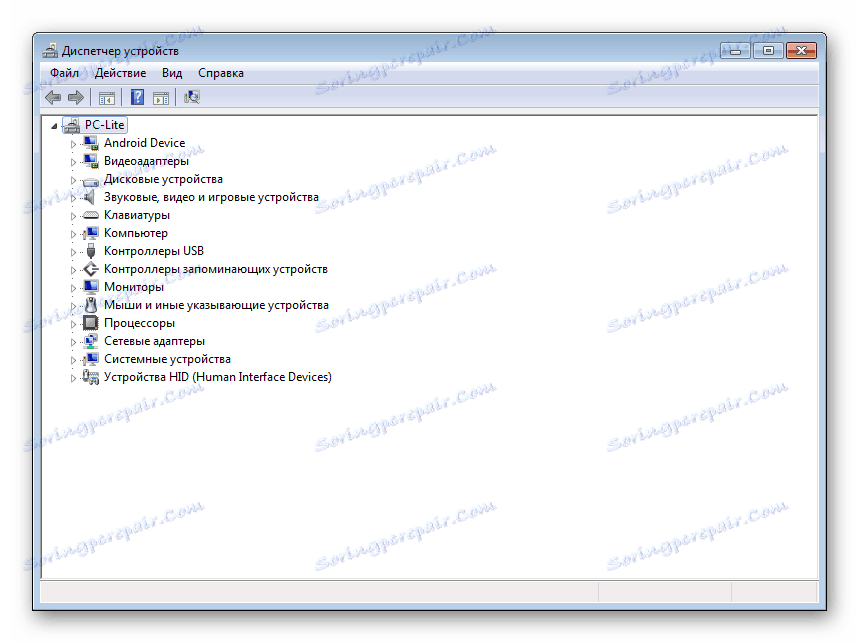
Детальніше: Установка драйверів стандартними засобами Windows
На цьому наша стаття добігає кінця. Сьогодні ми постаралися максимально розгорнуто розповісти про всі п'яти доступні варіанти пошуку і завантаження драйверів до МФУ Samsung SCX-3205. Сподіваємося, що ви підібрали собі найбільш зручний метод і успішно провели інсталяцію ПО.
